250x250
728x90

안녕하세요:)
오늘은 파워포인트 눈금자, 눈금선, 안내선 설정에 대해서 알아보고자 하겠습니다.
오늘의 정보는 파워포인트를 자주 활용하시는 분에게 아주 유용한 정보가 될수도 있겠네요 ~!
그럼 긴말하지 않고 본격적으로 어떻게 설정할 수있는지 이미지로 상세히 설명드리도록 하겠습니다.
사용방법 요약
파워포인트 > 보기 > '표시 항목' 에 눈금자/눈금선/ 안내선 있습니다.
ppt 가장 상단에 보면 표시 항목이 보이시죠? 해당 항목의 빈 박스를 체크해주시면 됩니다.

아래는 눈금자를 클릭했을때 화면입니다.
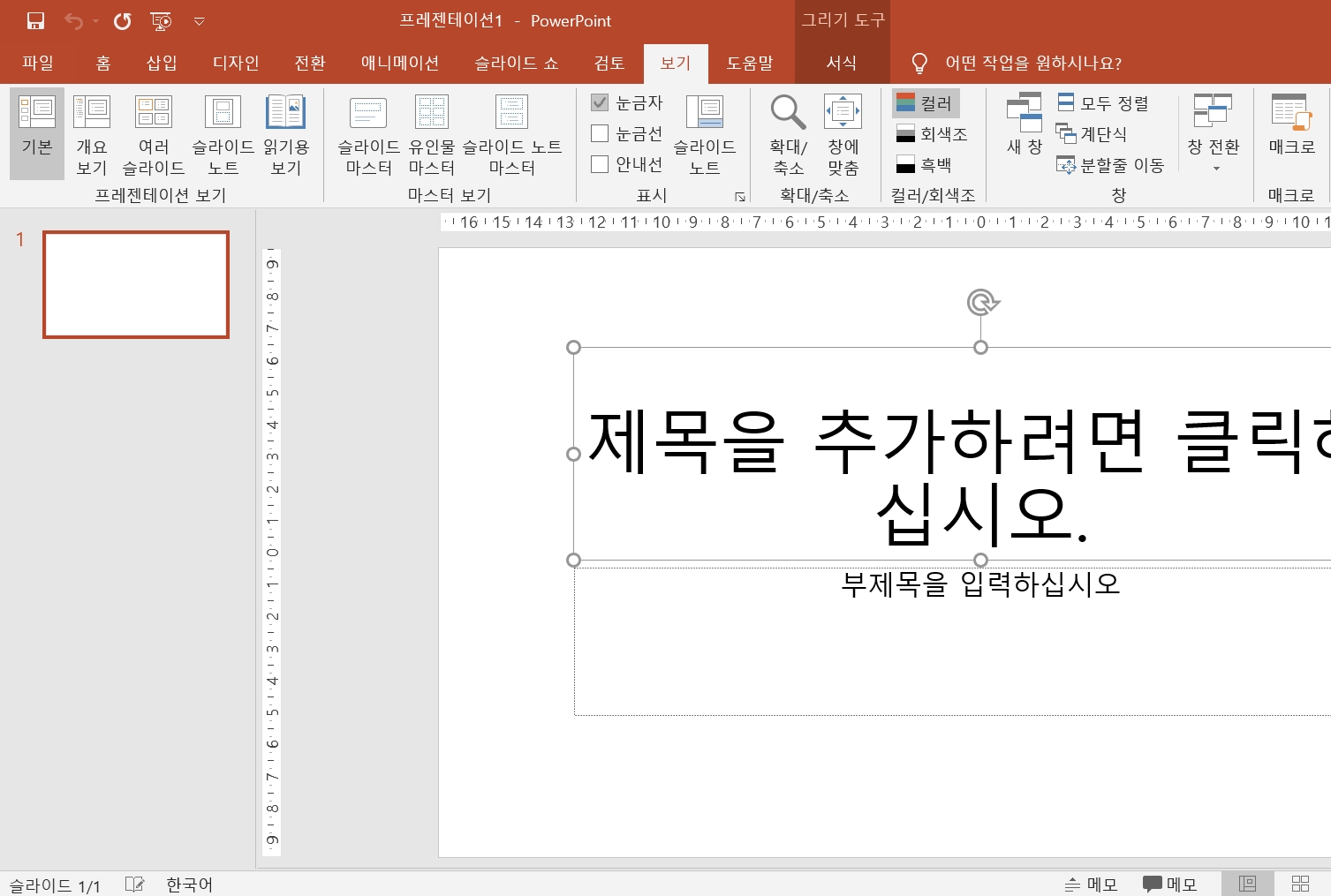
아래는 눈금선을 설정했을 때 나타나는 모습입니다.
원래는 하얀색 바탕인데, 눈금선 설정하면 점선으로 사각형이 발생합니다.
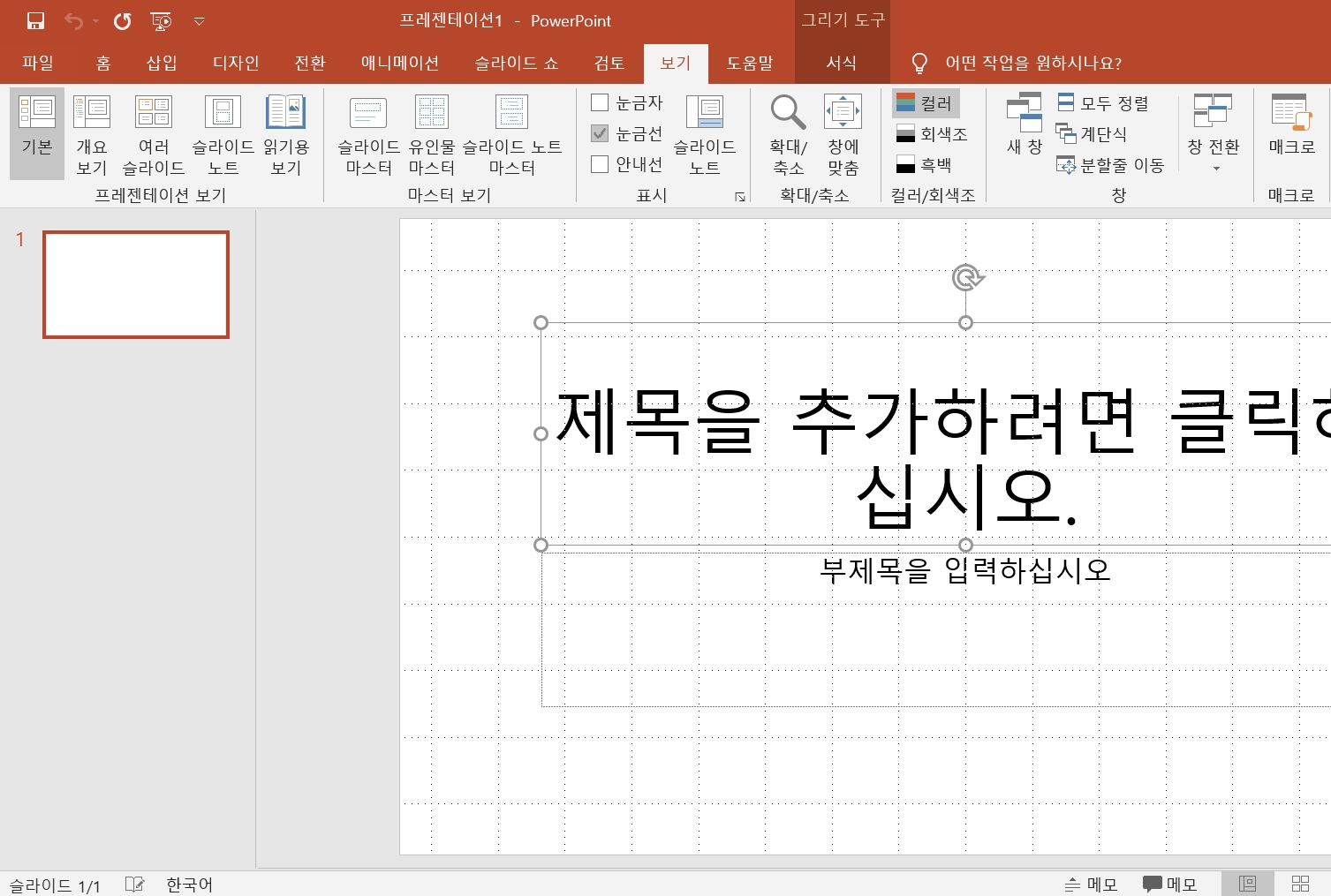
마지막으로 안내선입니다.
안내선을 설정하면 점섬 큰 모양의 2개가 있습니다.
이 점선을 자유롭게 움직이면서 배치된 이미지나 텍스트에 점선을 갖다놔서 같은 높낮이가 맞는지 확인해주시면 다. CTRL을 누르면 새로운 점선이 생깁니다. 그걸 또 활용해보시면 작업하는데 조금 수월하실껍니다.

728x90
'실무 좀 잘하고 싶다. > 파워포인트(PPT)' 카테고리의 다른 글
| 파워포인트 슬라이드 너비 높이 및 용지방향 설정 방법 (0) | 2020.08.06 |
|---|---|
| 파워포인트 글자 크기 및 간격 줄이는 방법 간단히 (0) | 2020.08.05 |
| 파워포인트 기초 새슬라이드 추가하는 방법 (0) | 2020.04.16 |
| 파워포인트 하이퍼링크 색 변경하는 법 쉽게 (0) | 2020.03.19 |
| 파워포인트 하이퍼링크 넣는 방법 (0) | 2020.03.18 |